在使用电脑办公时,经常会用到截图功能,那有什么好的截图方法呢?想截取长图、不规则图形,以及截图提取文字,该怎么操作呢?今天就让小编来为您推荐几种截图方法,帮您轻松搞定以上问题。
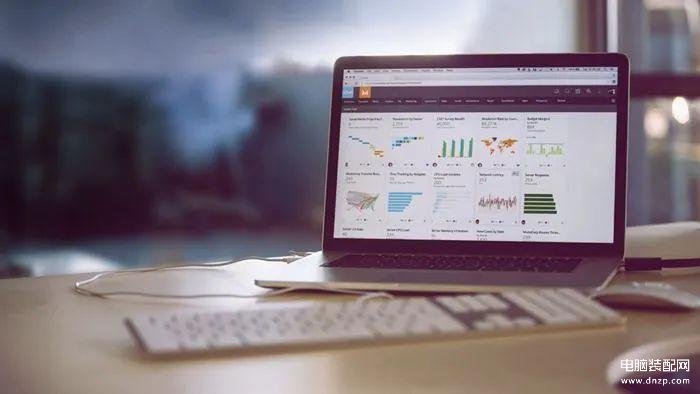
1.组合键:Win+Shift+S
Win+Shift+S是Win10系统中自带的截图组合键,有矩形截图、任意形状截图、窗口截图、全屏幕截图等多个功能可以选择,小编就经常使用其中的任意形状截图,想截哪里用鼠标画到哪里即可,非常的好用。
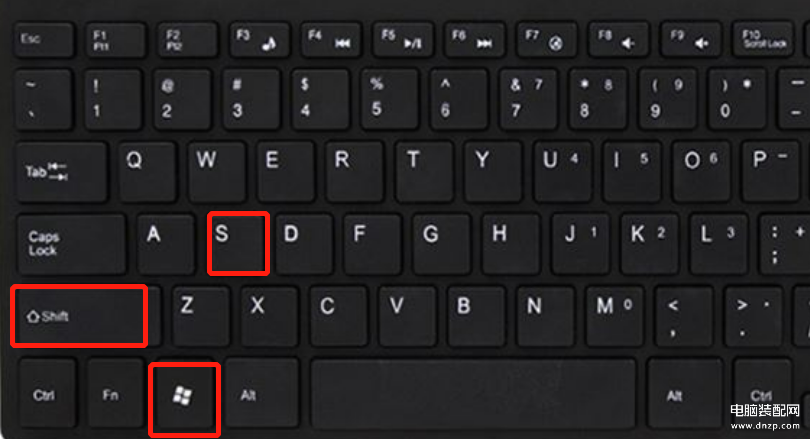
2.截图和草图工具
截图和草图工具也是Win系统自带的图片处理工具,点击左下角开始菜单,就能找到截图和草图工具,点击打开后,按住Ctrl+N键就能截图,这个功能与Win+Shift+S组合键相同。
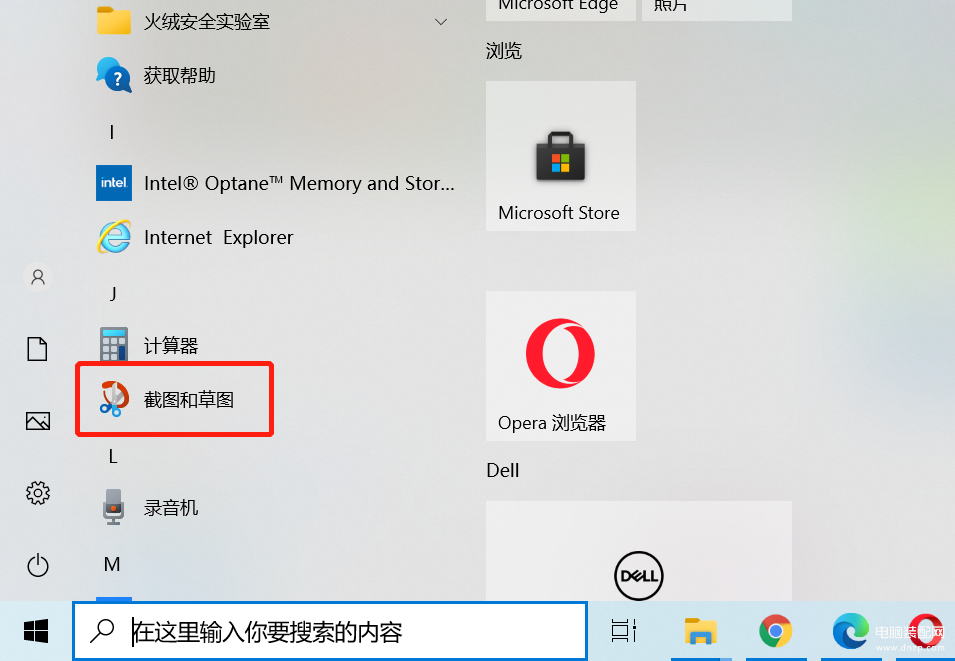
3.微信截图
登录微信后,按住Alt+A键,就能启用微信截图,还可以手动调整选区大小、编辑文字、打马赛克,功能非常的强大。
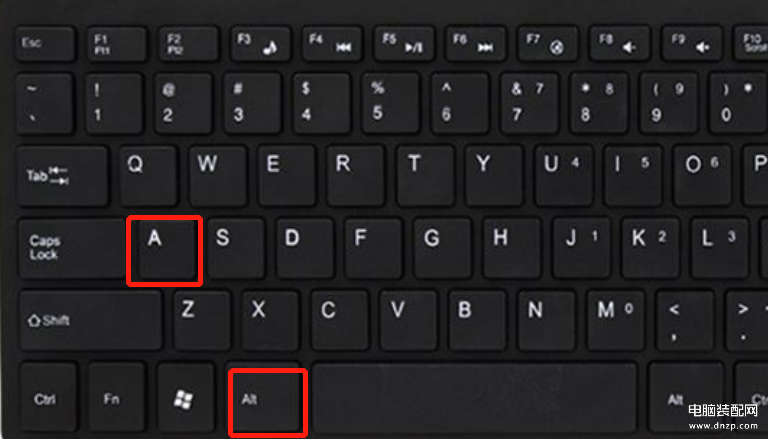
4.QQ截图
登录QQ后,按住Ctrl+Alt+A的组合键,就能启用QQ截图,还能识别图中文字,经常被用来提取文字,功能比微信截图还要强大。
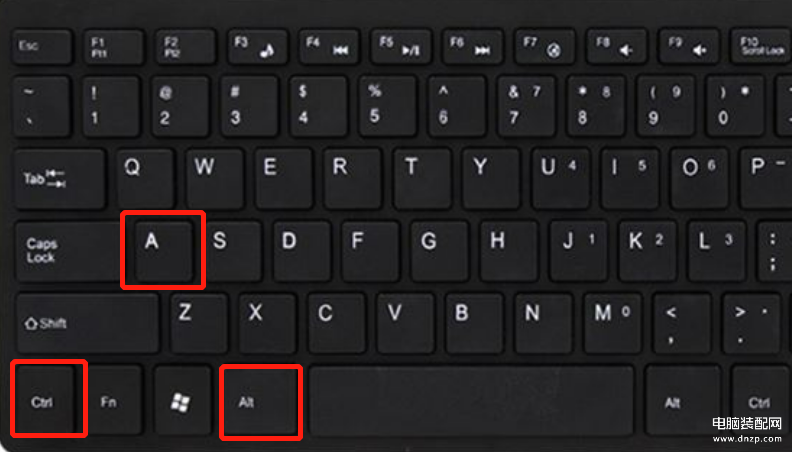
5.Excel中截长图
在制作表格时,经常要截取长图,把分辨率调小后在截取,图片会非常的模糊,这个时候我们可以同复制粘贴到微信或QQ的方式来截取Excel中的长图,先选中要截取的表格部分,然后Ctrl+C复制,到微信或QQ的编辑框中粘贴一下,就能生成长图了,再复制或剪切出去即可使用了。
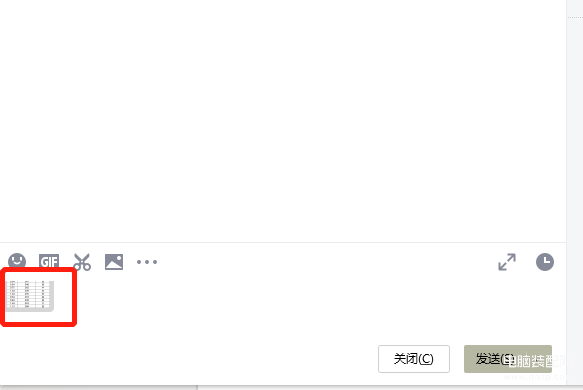
6.快捷键:PrintScreenSysRq
PrintScreenSysRq是Print Screen(拷贝屏幕)与SysRq的组合键,以前是分开的,后来合并到了一起,在键盘的控制键区左上角,也就是F12键右侧,按下PrintScreenSysRq键,能够快速截取电脑全屏,中间没有任何变化和反应,直接粘贴即可。
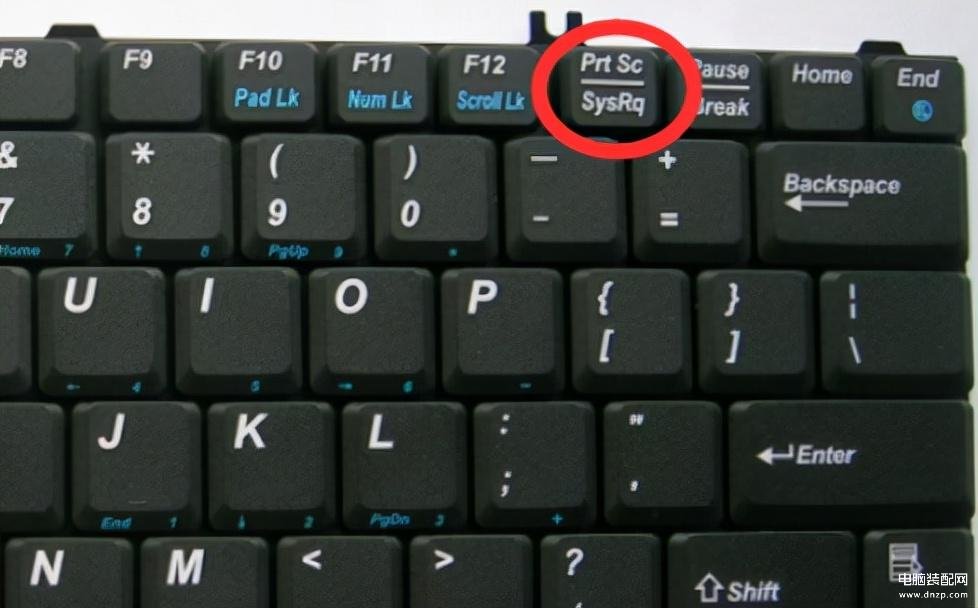
7.组合键:Alt + PrintScreenSysRq
Alt + PrintScreenSysRq的组合键可以截取当前当前操作界面,任务栏不会被截取进去,截好的图片也是直接粘贴就行。
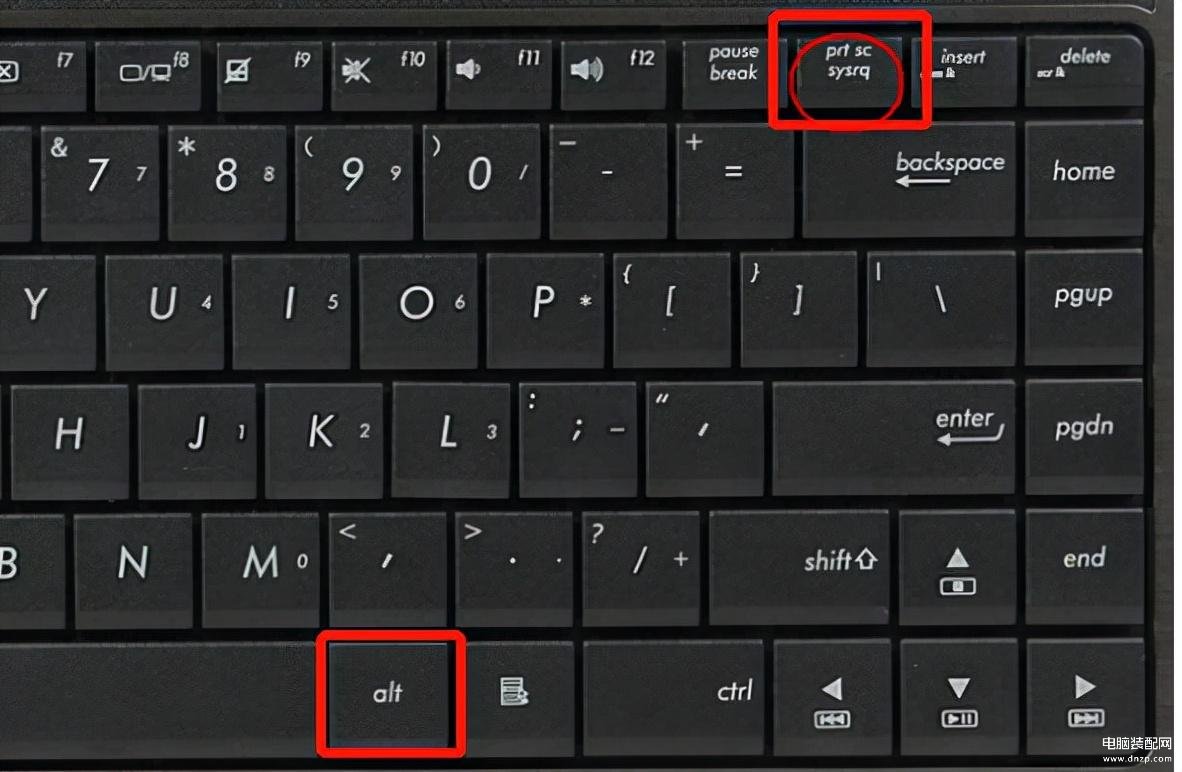
今天的分享就到这了,喜欢的朋友可以关注一下我们,每天会为您推荐一招办公小技巧。








